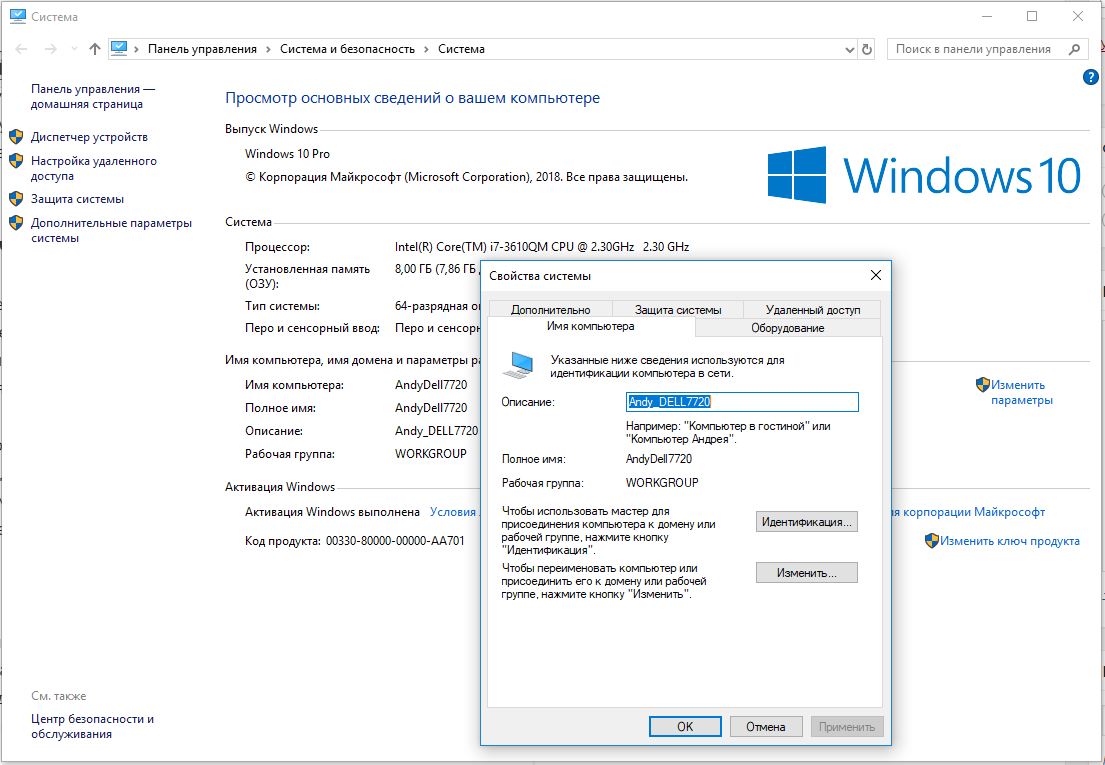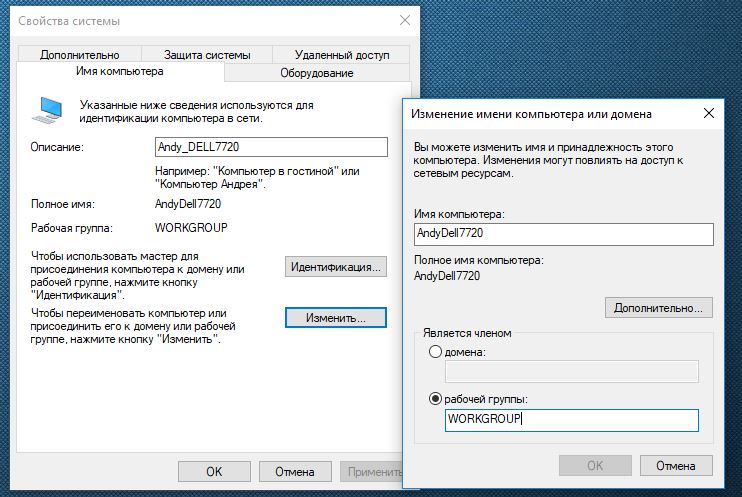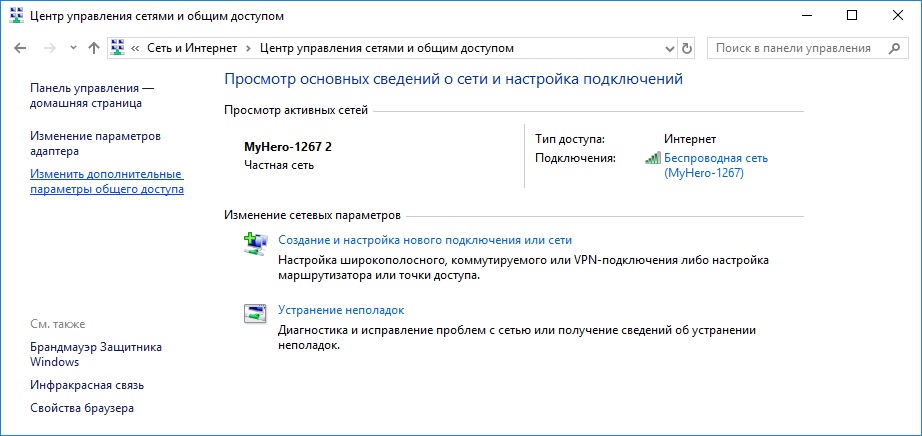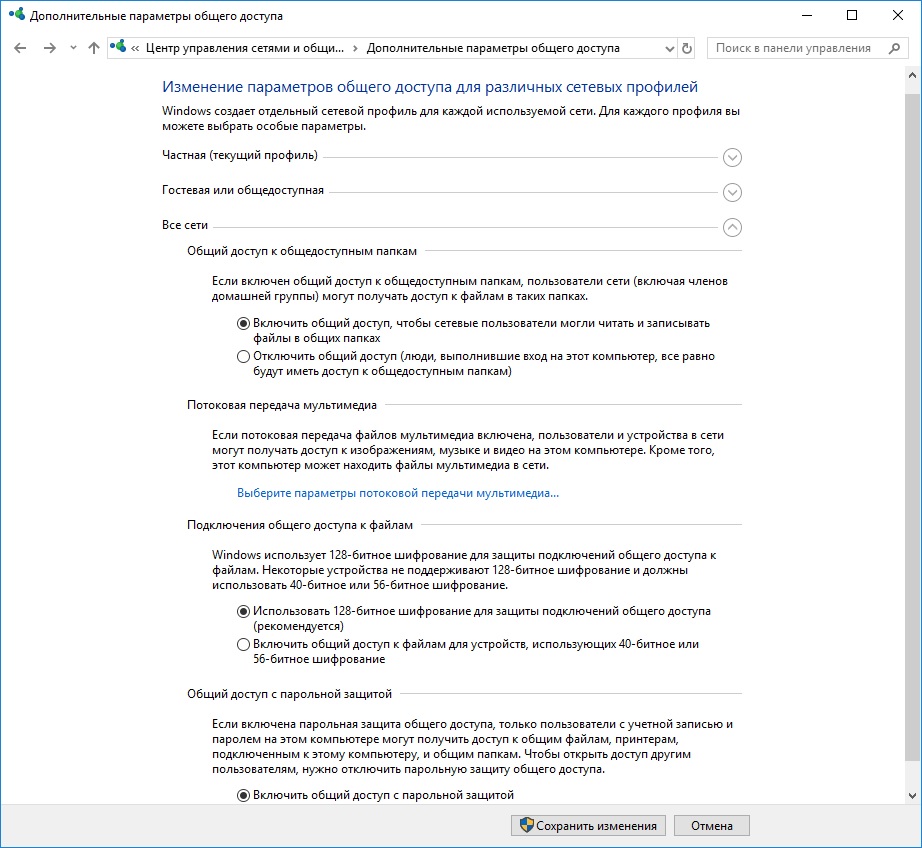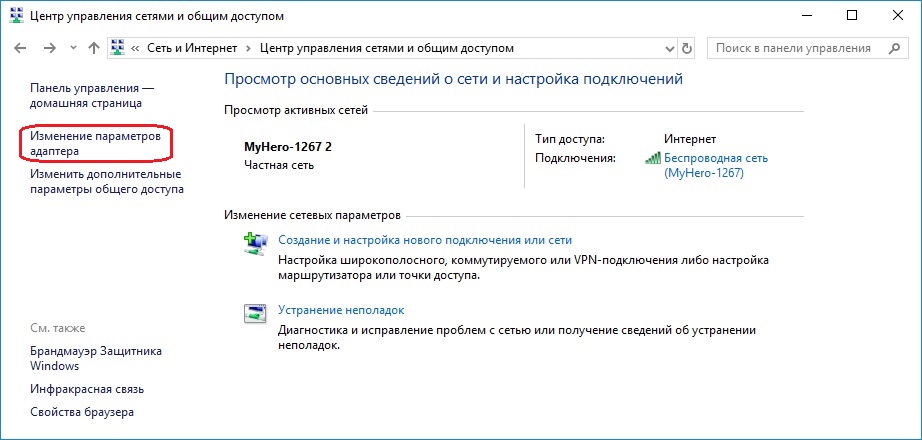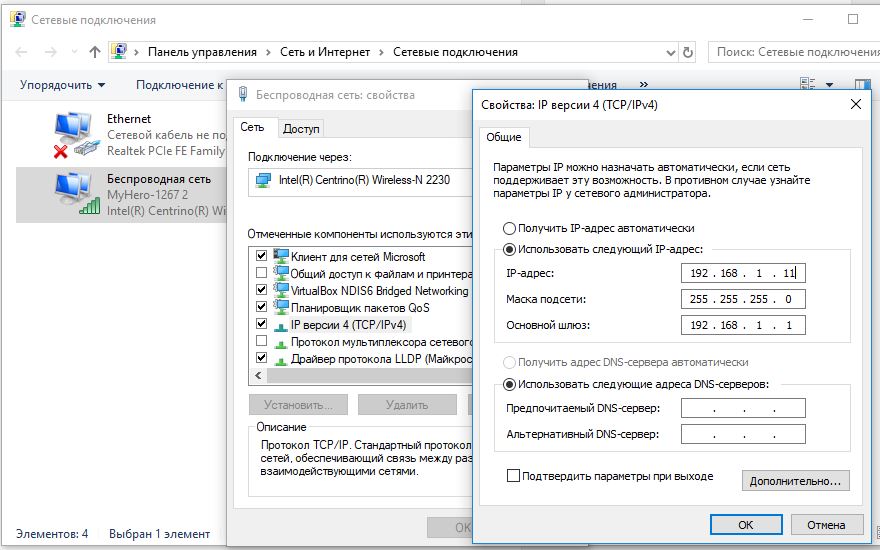Создаем локальную сеть дома: пошаговое руководство
Локальная сеть позволит обеспечить быстрый доступ домашних устройств к общим файлам, а также выполнять печать на единственном семейном принтере, даже если он подключен по USB. Как ее организовать — в нашем практикуме.
Современные домашние ПК и почти все мобильные устройства имеют возможность выходить в сеть, будь то локальная или всемирная (Интернет). Мы расскажем, как достаточно просто организовать дома локальную сеть и с ее помощью обмениваться фотками и даже печатать их на сетевом принтере.
Домашняя локальная сеть: с проводами и без
Для организации домашней сети с более чем 3 устройствами, одно должно быть настольным ПК, а два других могут быть такими же настольными, либо портативными, например, ноутбук и планшет или смартфон.
В настоящее время в домашних решениях мало кто для организации сети создает отдельный сервер, подключенный к Интернету и через свитч осуществляющий доступ в локальную сеть и Интернет. Самым оптимальным решением является обычный Wi-Fi роутер c 4 и более LAN-портами, и одним и более USB портом для подключения внешних жестких дисков.
В общем-то, в настройках роутера уже имеется все для организации локальной домашней сети. Но эта сеть будет односторонней, в которой устройства не будут иметь доступ друг к другу, а значит — не смогут обмениваться файлами. Организация доступа — это как раз то, что нам предстоит настроить.
Организация рабочей группы
Для того, чтобы все компьютеры в локальной сети видели друг друга, нужно задать им одинаковые имена для параметра «Рабочая группа». Для этого в Windows 10 нужно в меню Пуск набрать слово «Система», кликнуть по результату (Система — Панель управления) и в открывшемся окне нажать справа на ссылку «Изменить параметры».
В следующем окне нажмите на кнопку «Изменить» и задайте имя вашей сетевой рабочей группы. Оно должно быть набрано английскими буквами. Имя вашего устройства должно быть уникальным, чтобы его можно было идентифицировать в локальной сети. После применения изменений придется перезагрузить компьютер, чтобы новые настройки вступили в силу.
Затем необходимо настроить, собственно, сам доступ. Для этого откройте Панель управления, кликните по разделу «Сеть и Интернет» и перейдите в «Центр управления сетями и общим доступом». Здесь в левой части нажмите на «Изменить дополнительные параметры общего доступа».
Здесь необходимо активировать обнаружение самого компьютера и подключенных к нему принтеров для домашней (частной) сети, после чего нажать на кнопку «Сохранить изменения».
Задаем IP-адреса в локальной сети
В целом домашняя локальная сеть уже должна работать, и все подключенные у ней устройства должны обнаруживаться. Но пока они не получили динамические адреса (назначаемые системой автоматически), это не позволит вам использовать ярлыки быстрого доступа к папкам устройств, т.к. они каждый раз будут получать от системы другой адрес. Избежать этого позволит назначение каждому устройству статического IP-адреса. Это можно сделать в настройках роутера для мобильных устройств, подключенных по Wi-Fi или в Windows ПК, подключенного по витой паре.
В первую очередь нужно узнать IP-адрес нашего роутера, который обычно напечатан на наклейке в нижней части устройства. Как правило, это 192.168.0.1 или 192.168.1.1. Последняя цифра (1) указывает на порядковый номер устройства в сети и может изменяться в диапазонах от 0 до 255. Учитывая, что 0 и 1 уже зарезервированы роутером, можно использовать цифры от 2 до 255.
Чтобы назначить ПК IP-адрес в локальной сети перейдите в «Панель управления – Центр управления сетями и общим доступом – Изменение параметров адаптера» (вторая строка в левом меню). Найдите в открывшемся списке сетей ту, к которой подключен ваш ПК и через правую кнопку мыши откройте «Свойства».
Здесь нужно перейти к пункту «IP версии 4 (TCP/IPv4)» и вызвать его свойства. Именно в этом окне нужно будет задать вручную статический IP-адрес вашего компьютера и шлюза.
Для этого переключите чекбокс на «Использовать следующий IP-адрес» и укажите цифры адреса и шлюза (начните снизу вверх):
- Основной шлюз. Сюда вписывается IP-адрес маршрутизатора;
- Маска подсети. Обычно указана там же, где и адрес роутера. Чаще всего имеет значение 255.255.255.0 или 255.255.0.0;
- IP-адрес. Сюда пишем желаемый адрес нашего компьютера, который будет отличаться от адреса роутера последней цифрой.
В настройках DNS-серверов также выберите опцию «Использовать следующие адреса DNS-серверов» и в качестве предпочитаемого DNS-сервера укажите IP-адрес роутера. Альтернативный DNS указывать не обязательно. Нажмите ОК и повторите процедуру для всех других Windows-устройств в вашей локальной сети, изменяя последнюю цифру на 1 больше. Потребуется перезагрузка.
После этого все устройства будут видны в сети, и их ресурсы будут доступны для каждого из ПК, при этом вы сможете обмениваться файлами, например, через общую папку или подключенный к роутеру внешний диск. Также можно будет зарегистрировать в качестве общего сетевой принтер, подключенный по USB к одному из компьютеров в сети и в дальнейшем выполнять на нем печать (при условии, что этот ПК будет включен).
Читайте также:
Фото: компании-производители
Может ли роутер заменить сервер. Как правильно построить малую рабочую локальную сеть.
Строим локальную сеть у клиента. В наличии некоторое количество компьютеров и сервер. Как тут правильно поступить? План системного администратора, как всегда прост. Вешаем роутер, благо он в наличии и не будет пролеживать до лучших дней. Подключаем роутер к свичу, разводим интернет. Сервер есть, но заработает через некоторое время, поэтому настройка сети начинается от этой железяки. С работающим сервером начальные действия были бы другие.
Теперь для новичков. Сеть локальная на основе провода от провайдера и некоторого количества компьютеров в сети. Вариант такой же, как домашняя сеть. Нюансы – рабочая сеть строится на windows prof, и соответствует неким стандартам. Подробности для домашней сети нам не нужны. Роутер сам будет раздавать адреса компьютерам, что вполне нас устроит. В зависимости от производителя, обратите внимание на перегрев устройства. В некоторых случаях, приходится ставить радиатор самостоятельно.
Составляем для себя схему подключения. Если сам не понимаешь, что и зачем делаешь, то будет полная … попа.
Роутер нам нужен, чтобы раздать внутренние адреса, объяснить компьютерам, где интернет, а где сетевые принтеры и внутренний сервер. Отделить внешнюю сеть от внутренней и защитить от вторжений из вне. Это вот такой короткий список. В чем же преимущество роутера перед сервером? Да по большому счету нет преимуществ. Меньше настроек, работа с прошивкой, которая имеет массу ограничений, НО стоимость оправдывает многое.
Опять таки, сервер может в любой момент поменять свои функции и способ применения, а роутер если только убрать до лучших времен.
Программное обеспечение роутера позволяет управлять как сетью, так и серверами. При покупке стоит обратить внимание, на поддержку VPN и тогда проблем при настройке сети будет на порядок меньше. VPN поможет настраивать компьютеры и сервер при защищенном подключении. Создавая общую сеть на работе и на месте подключения канала VPN.
Не обязательно сидеть сисадмину целыми днями на работе и в выходные, если можно управлять серверами из дома. Что может быть приятнее, чем сэкономить пару часов на дорогу и совместить приятное с полезным. Простая перезагрузка сервера может оказаться для СисАдмина потерей выходного дня. Поэтому, экономим на проезд и не паримся, что не заплатят за выход на работу в выходной.
Редкое начальство оплачивает работу по выходным дням. И то, когда напишешь служебную записку, обосновав все плюсы и минусы, потратив на это пару часов. И кому это нужно в итоге?
Желаю всем сисадминам адекватного начальства!!